|
|
||
|
||||||||||||||||
|
|
||||||||||||||||
| Pràctica |
Exercicis
|
|||||||||||||||
| VEU DIGITALITZADA | |||||||||||
|
En aquesta pràctica enregistrareu sons i els guardareu en format
WAV per poder-los utilitzar en comunicadors i altres aplicacions. Utilitzarem
el programa Enregistrador de so del propi Windows. És un programa
molt senzill, però suficient per a aquesta finalitat. |
|||||||||||
| Comprovació de les connexions a la targeta de so | |||||||||||
| Abans d'enregistrar els sons, cal comprovar les connexions i configuracions de tots els elements: | |||||||||||
| La targeta de so | |||||||||||
| Observeu la part posterior de l'ordinador. Cerqueu uns forats rodons negres, o de colors en el cas de les targetes més actuals. Habitualment, només hi ha una targeta de so com a dispositiu multimèdia. Tot i la varietat de targetes de so que hi ha al mercat, observareu, sigui amb símbols o lletres, les següents indicacions al costat dels forats: | |||||||||||
|
|||||||||||
| Segons el model i l'antiguitat de les targetes de so, canvia la distribució dels connectors, així com els colors: | |||||||||||
|
|||||||||||
|
Les targetes de so més actuals tenen els colors següents:
|
|||||||||||
|
|||||||||||
| Configuració del micròfon | |||||||||||
|
|||||||||||
|
|||||||||||
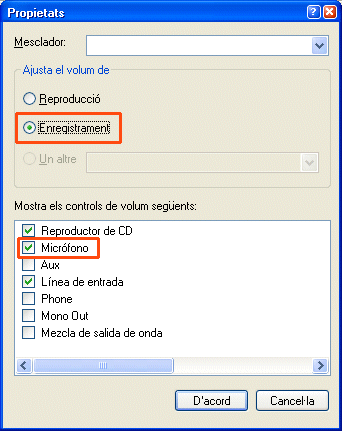 |
|||||||||||
|
|||||||||||
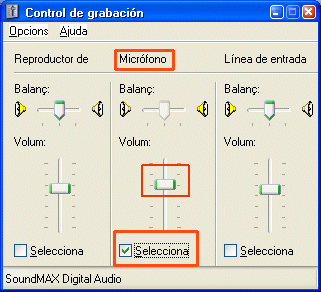 |
|||||||||||
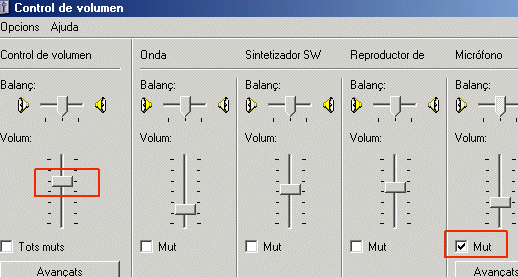 |
|||||||||||
| Enregistrador de so del Windows | |||||||||||
|
|
|
||||||||||
 |
|||||||||||
|
|||||||||||
| Configuració dels atributs de gravació | |||||||||||
| El so pot tenir una qualitat diferent segons la
freqüència (cicles per segon: Hertz) i si és estèreo
o mono. A més qualitat de so, més Hz i, en estèreo, més grans els fitxers de so creats. Triar una qualitat o una altra depèn de la finalitat de l'enregistrament. És important que els fitxers de so ocupin la menor quantitat d'espai possible. Si feu enregistraments per incorporar a programes informàtics, no cal que tinguin una qualitat excessiva (tampoc no es notaria la diferència). Podeu crear les vostres gravacions amb uns atributs d'un màxim de qualitat de 22050 Hz, 8 bits i Mono, en què cada segon de gravació ocupa uns 22Kb. |
|||||||||||
|
Ara configurarem aquests atributs de gravació.
|
|||||||||||
 |
|||||||||||
|
|||||||||||
| Enregistrament | |||||||||||
| Passeu a fer l'enregistrament de la veu. | |||||||||||
|
|||||||||||
| Edició de la gravació | |||||||||||
| La gravació que heu fet permet algunes modificacions. És útil poder suprimir els espais del fitxer que no tenen so, sobretot els del començament i del final de la gravació. Això es pot fer des del menú Fitxer de l'Enregistrador de so. | |||||||||||
|
|||||||||||
 |
|||||||||||
|
|||||||||||
| Existeixen molts altres programes, i més complets, per enregistrar i editar sons. Per exemple, el programa Audacity que, tot i ser de lliure distribució, presenta força prestacions. | |||||||||||
|
Si us interessa aprofundir sobre aquest tema, trobareu informació de les prestacions i funcionament d'aquest programa en el ModulZero: primers passos telemàtics (TC00), que trobareu al DVD de Materials de formació o des de l'adreça: |
|||||||||||